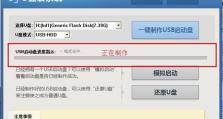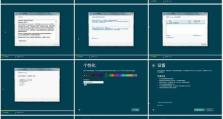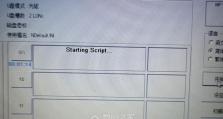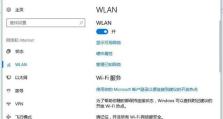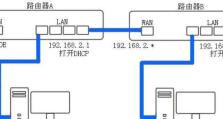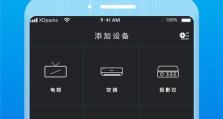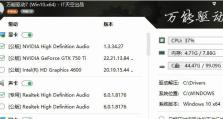从Win8升级到Win10系统的安装教程(简单易行,享受全新操作体验)
随着时间的推移,Windows8已经逐渐过时,许多用户开始考虑将其升级到更现代化的Windows10系统。本文将为大家提供一份详细的教程,指导您如何从Windows8顺利升级到Windows10,并享受全新的操作体验。
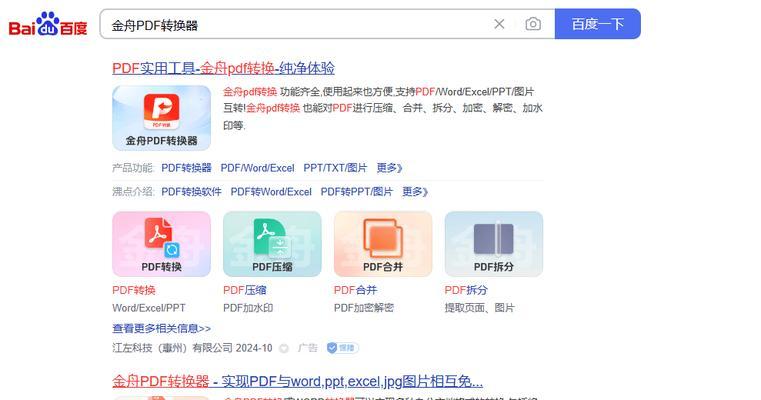
1.准备工作:备份重要数据
在升级之前,首先需要备份您电脑上的重要数据,以防意外情况发生。可以使用外部硬盘、云存储等方式进行数据备份。
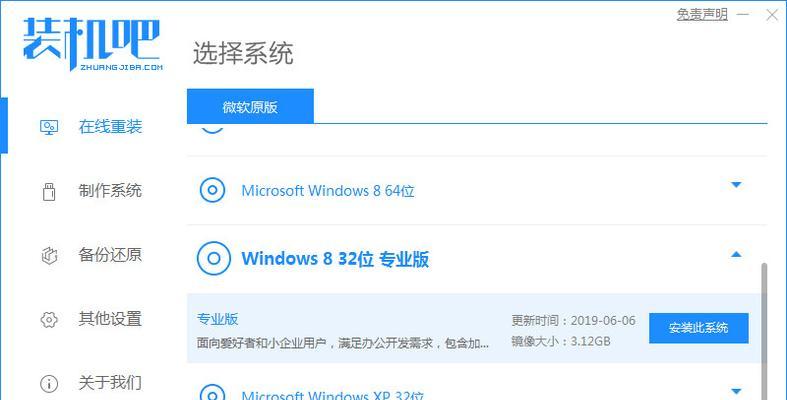
2.检查硬件兼容性
在升级之前,确认您的电脑硬件是否兼容Windows10系统。可以前往Microsoft官方网站下载并运行“Windows10兼容性检查工具”进行检查。
3.下载Windows10安装文件
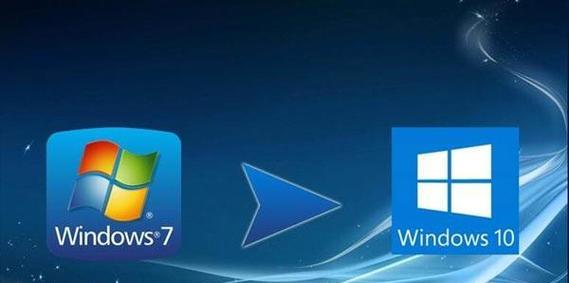
访问Microsoft官方网站,下载适用于您的电脑版本的Windows10安装文件(ISO镜像文件)。
4.创建安装媒介
使用软件工具(如WindowsUSB/DVD下载工具)将下载的ISO镜像文件烧录到USB闪存驱动器或DVD光盘上,以便进行安装。
5.运行安装媒介
将创建好的USB闪存驱动器或DVD光盘插入电脑,重启电脑,并按照提示设置启动设备为USB或DVD。
6.开始安装
在启动时,选择启动设备为USB或DVD,进入Windows10安装界面,按照界面上的指示进行安装。
7.选择安装类型
在安装过程中,您将被要求选择“保留个人文件和应用程序”、“仅保留个人文件”或“不保留任何内容”的选项。根据个人需求选择合适的选项。
8.等待安装完成
安装过程需要一定的时间,请耐心等待,不要中途关机或断开电源。
9.设置个性化选项
安装完成后,根据您的个人偏好,进行一些个性化设置,如桌面背景、锁屏图片、用户名等。
10.更新驱动程序
在升级完成后,许多硬件驱动程序可能需要进行更新。通过访问电脑制造商的官方网站,下载并安装最新的驱动程序。
11.安装所需软件
根据个人需求,重新安装必要的软件应用程序,如办公软件、图像编辑器等。
12.迁移个人数据
如果您选择了保留个人文件选项,将之前备份的数据恢复到新安装的Windows10系统中。
13.安全设置
确保您的系统处于最新的安全状态,进行WindowsDefender等安全软件的更新,并设置合适的防火墙和密码策略。
14.体验全新操作
现在您已经成功升级到Windows10系统,尽情享受全新的操作体验吧!
15.备份新系统
为避免未来数据丢失,定期备份您的新系统,以保障数据的安全性。
通过本文提供的详细教程,您可以轻松地从Windows8升级到Windows10系统,并尽情享受其带来的全新操作体验。记得备份重要数据、检查硬件兼容性、下载安装文件、创建安装媒介等准备工作,然后按照安装过程进行操作即可。升级完成后,别忘了更新驱动程序、迁移个人数据并进行必要的安全设置。祝您升级顺利,愉快地使用Windows10系统!